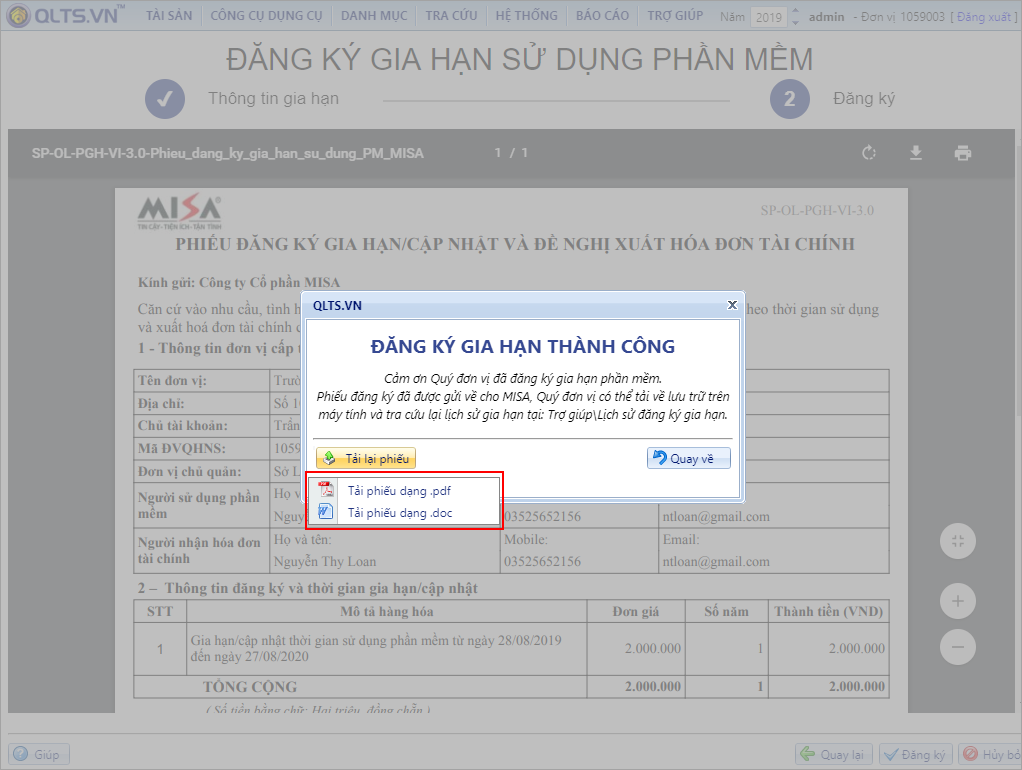1. Mục đích
Đối với các đơn vị sắp hết hạn hoặc đã quá hạn thuê bao từ 1 - 60 ngày thì từ phiên bản R106, chương trình bổ sung tính năng gia hạn trực tuyến. Chức năng này giúp cán bộ QLTS có thể gia hạn ngay trên phần mềm QLTS.VN mà không cần phải tải phiếu đăng ký gia hạn để nhập thông tin như trước đây.
2. Hướng dẫn chi tiết
•Đối với đơn vị sắp hết hạn thuê bao (từ 90 - 1 ngày), nhấn vào chữ tại đây trên dòng thông báo chạy trên phần mềm
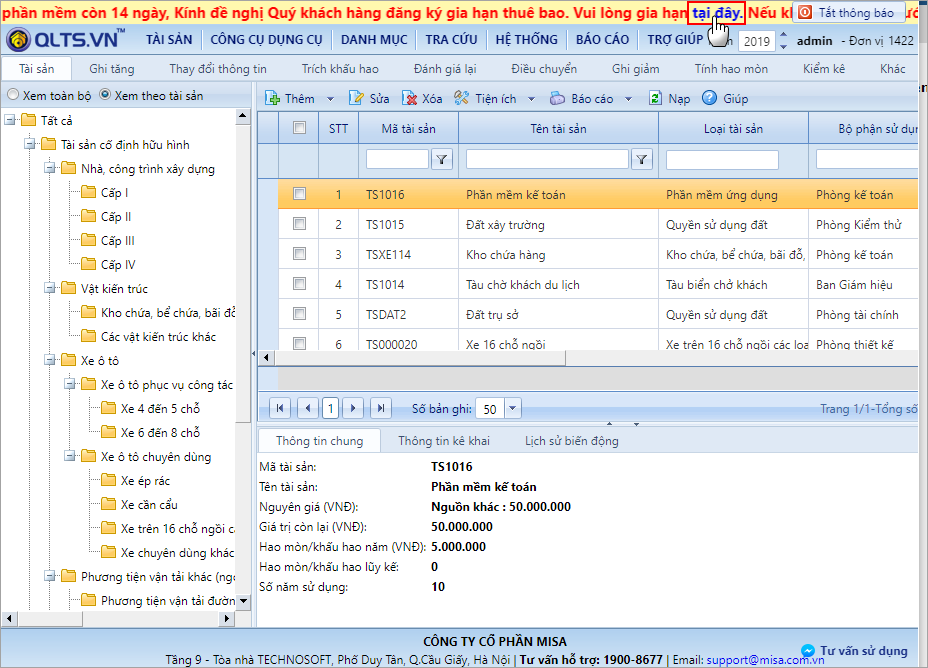
Hoặc nhấn vào Đăng ký gia hạn trên màn hình thông báo trên chương trình
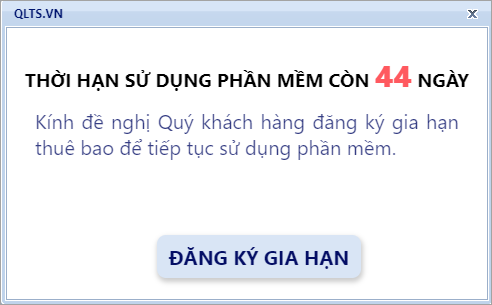
•Đơn vị đăng nhập vào phần mềm đã hết hạn (từ 1 - 29 ngày), anh/chị sẽ không đăng nhập được vào chương trình và nhận được thông báo
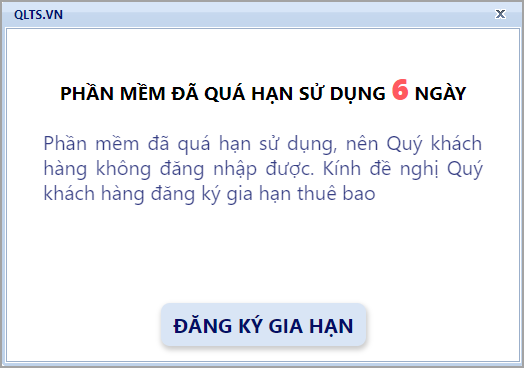
•Đơn vị đăng nhập vào phần mềm đã hết hạn (từ 30 - 59 ngày), anh/chị sẽ không đăng nhập được vào chương trình và nhận được thông báo.
•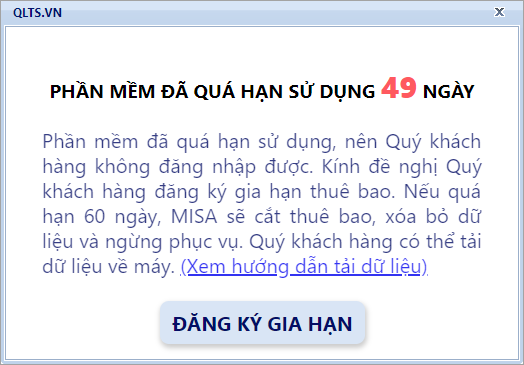
•Đơn vị đăng nhập vào phần mềm đã hết hạn từ 60 ngày trở đi, thì sẽ nhận được thông báo MISA đã chính thức cắt thuê bao, xóa bỏ dữ liệu và ngừng phục vụ khách hàng tuy nhiên anh/chị vẫn có thể đăng ký gia hạn tiếp để sử dụng phần mềm.
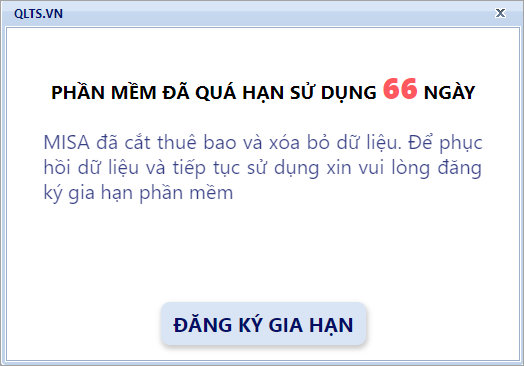
Lưu ý: Đơn vị cần liên hệ với MISA để được hỗ trợ trong trường hợp muốn lấy lại dữ liệu đã phát sinh trên phần mềm QLTS.VN
•Hoặc vào menu Trợ giúp\Tra cứu lịch sử gia hạn, nhấn Đăng ký gia hạn
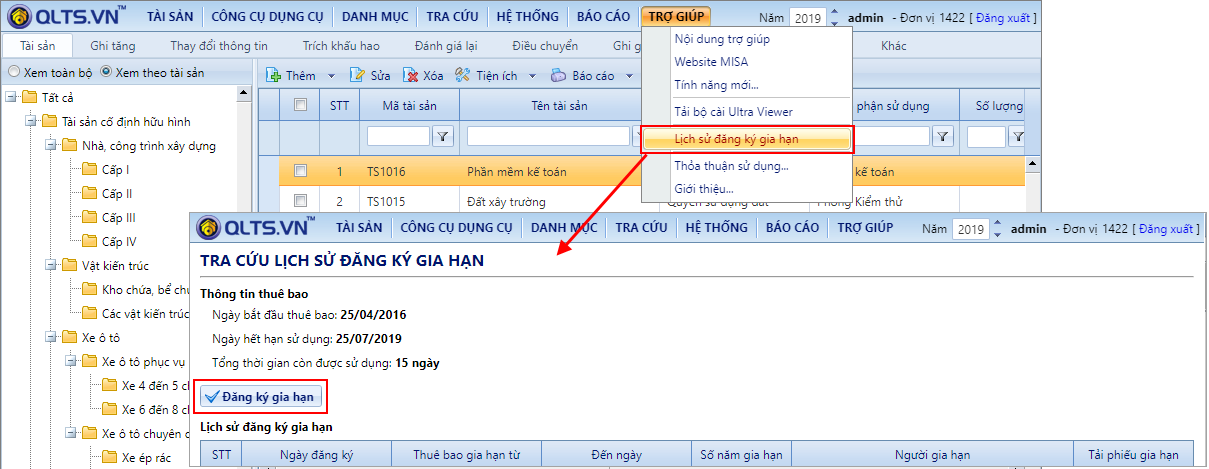
•Tại bước 1 - Thông tin gia hạn, anh/chị thực hiện khai báo:
o Thông tin đơn vị
▪Tại mục Tên đơn vị, Mã ĐVQHNS, Tỉnh/Thành phố, Quận/Huyện, Xã/Phường, Địa chỉ lấy theo thông tin thuê bao sử dụng của đơn vị.
▪Anh/chị thực hiện khai báo thông tin Mã số thuế, Chủ tài khoản, Người sử dụng phần mềm và Người nhận hóa đơn tài chính.
oTại phần Thông tin đơn hàng anh/chị thực hiện đăng ký số năm gia hạn thuê bao tại cột thông tin Số lượng. Phần mềm đã tự động tính đơn giá và Thành tiền.
oThông tin thanh toán, anh/chị lựa chọn Hạn thanh toán
oTích chọn tại phần Tôi đồng ý cam kết thanh toán đúng hạn
•Nhấn Tiếp tục.
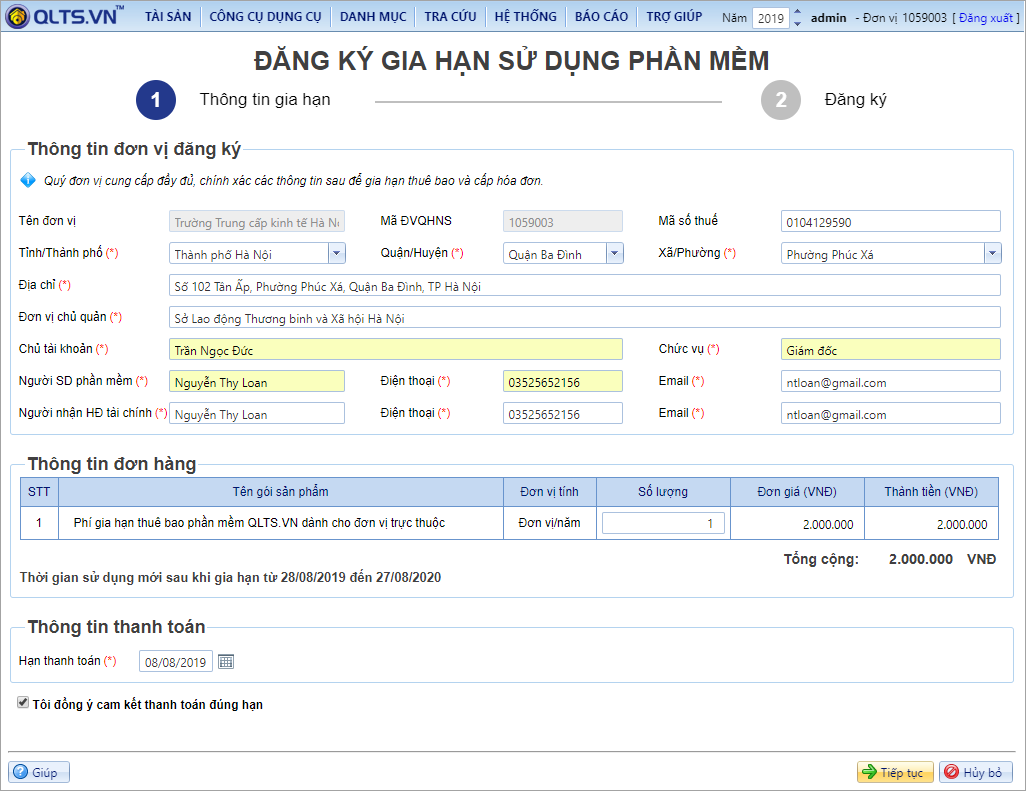
•Tại bước 2 - Đăng ký: Anh/chị xem lại các thông tin trên phiếu đăng ký gia hạn sử dụng phần mềm. Đối với những đơn vị có sử dụng Ký điện tử (chữ ký số) thì anh/chị có thể thực hiện Ký số ngay trên phần mềm và chương trình sẽ tự động gửi thông tin về MISA.
•Nhấn Đăng ký và lựa chọn hình thức gửi đăng ký
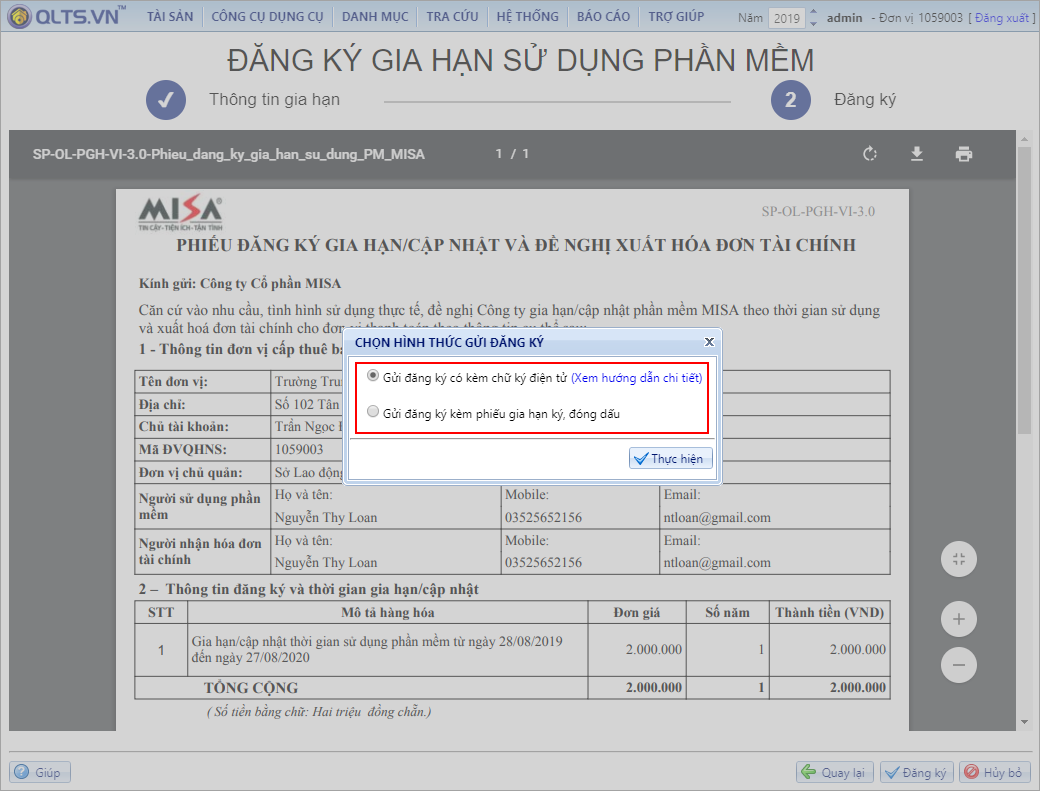
oNếu anh/chị có chữ ký điện tử thì chọn Gửi đăng ký có kèm chữ ký điện tử, nhấn Thực hiện.
Lưu ý: Trong trường hợp anh/chị chưa cài đặt công cụ ký số thì nhấn vào dòng thông báo tải công cụ ký số theo hướng dẫn tại đây.
oChương trình sẽ tự động nhận diện chữ ký số và ký điện tử thành công. Nhấn OK.
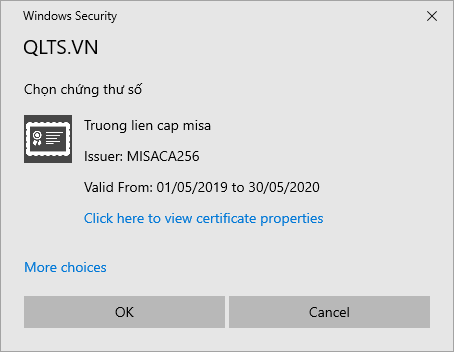
Sau khi anh/chị ký điện tử thành công thì phiếu đăng ký gia hạn sử dụng phần mềm sẽ được tự động gửi về MISA.
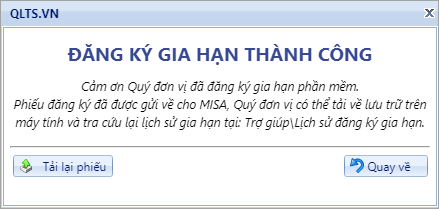
oNếu anh/chị không có chữ ký điện tử thì chọn Gửi đăng ký kèm phiếu gia hạn, đóng dấu, nhấn Thực hiện. Sau đó gửi phiếu đã đóng dấu về cho MISA qua đường bưu điện.